Photoshop打造绽放绚丽光芒的性感女孩
作者 河马 来源 IT世界网 发布时间 2010-10-28
10、按下Ctrl+T进入自由变换状态,旋转云彩2图层的角度。接着使用羽化为30px左右的套索工具创建如下图所示的选区,并添加一个图层蒙版。最后打开图层样式对话框,在“混合选项:自定”一栏设置“填充不透明度”为60%,然后选择一个渐变叠加,使用彩虹颜色,如图所示。
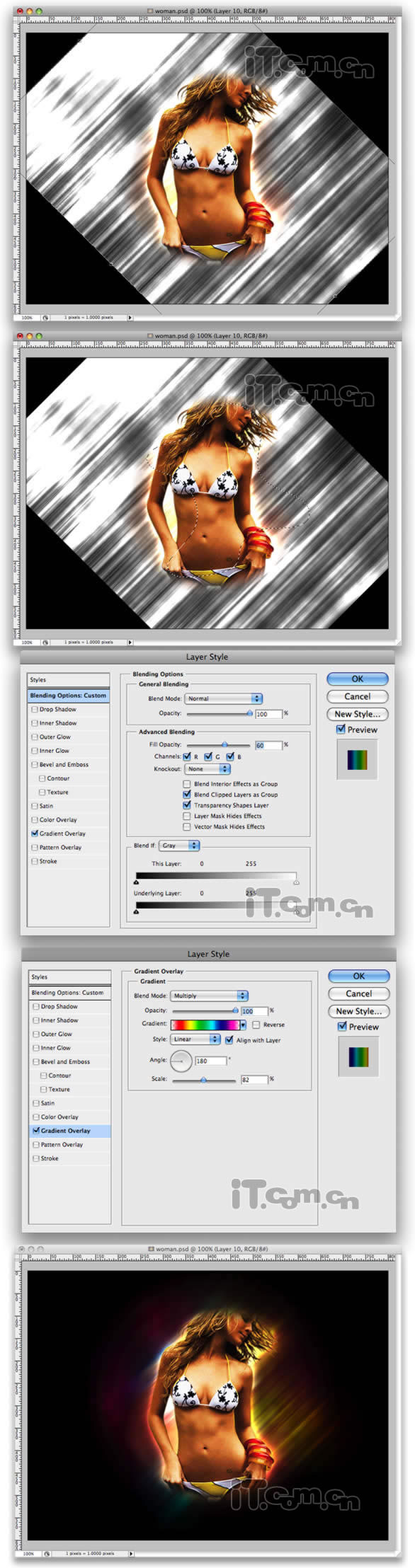
11、在图层面板里再创建一个文件夹放在顶部,设置混合模式为颜色减淡。打开画笔面板设置画笔效果,然后在新的文件夹里添加一些闪闪的星光效果,你还可以涂抹一些不同的形状使用高斯模糊滤镜制作一些光芒,如图所示。
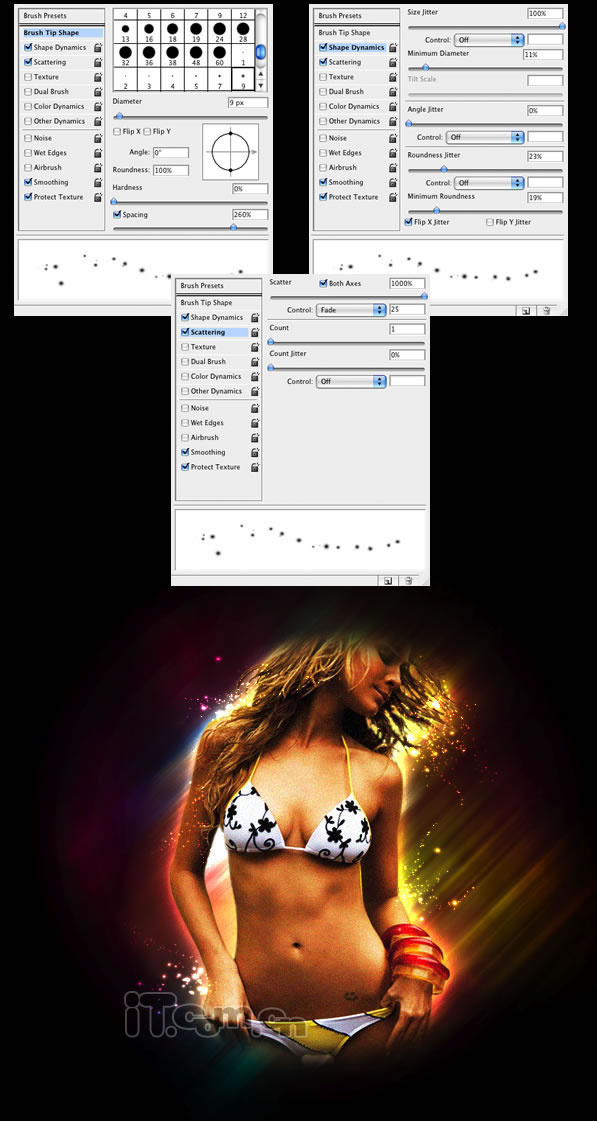
最终效果如图所示。这篇photoshop教程只为大家讲解制作的基本要决,大家可以发挥的创意添加更多的火花星光效果。

| 上一页1234 |